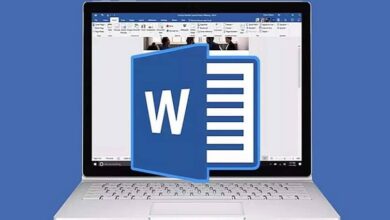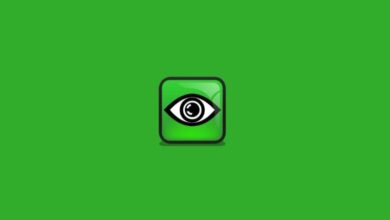Comment se connecter à l’iTunes Store en espagnol rapidement et facilement? Guide étape par étape
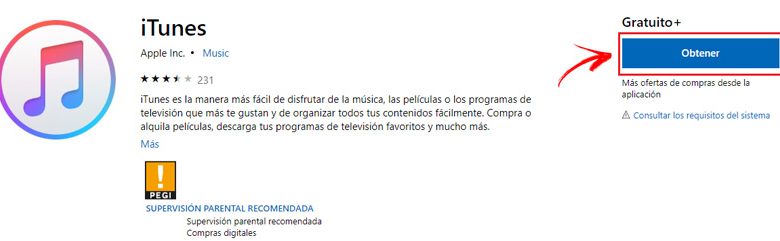
Les magasins d’applications sont devenus un environnement de plus à prendre en compte lors de l’utilisation de n’importe quel appareil. Les grandes entreprises du secteur mobile et informatique ont lancé leurs magasins numériques correspondants pour y répertorier tous les logiciels compatibles avec leurs appareils afin que les utilisateurs puissent y accéder via une plate-forme sécurisée et avec la certitude que ce qu’ils téléchargent et installé ne présente aucun risque pour vos appareils.
On retrouve ainsi des endroits comme le Google Play Store sur Android, le Microsoft Store sur Windows et l’ iTunes Store sur les systèmes iOS et Mac. Nous allons nous concentrer sur ce dernier environnement, celui d’Apple, de par sa popularité et l’étendue de son offre. L’un des plus grands magasins virtuels et d’applications de la planète, c’est l’endroit auquel les utilisateurs d’ iPhone, d’iPad et de Mac doivent accéder pour télécharger les programmes qu’ils souhaitent utiliser sur ces appareils.
Mais, avant de pouvoir faire tout cela, vous devez savoir comment vous connecter à l’iTunes Store , une question que nous allons traiter dans ce guide expliquant toutes les étapes à suivre pour pouvoir y accéder. Nous allons vous aider à vous connecter avec cette boutique numérique pour pouvoir l’utiliser sereinement , et pour cela nous vous expliquerons étape par étape la procédure à suivre dans tous les appareils où elle est disponible, qui vont au-delà de ceux qui appartiennent à Apple .
Étapes pour se connecter à iTunes APP Store
En plus de tout cela, nous allons également consacrer une section à la résolution du problème le plus fréquent pour ceux qui essaient de se connecter et ne peuvent pas: oublier le mot de passe de connexion . Si c’est quelque chose qui vous arrive et que vous ne savez pas comment y remédier, passez à la dernière section pour suivre les instructions que nous vous avons indiquées et résoudre le problème.
La connexion à l’iTunes App Store est quelque chose qui dépend et varie considérablement en fonction de l’appareil que vous utilisez. Tous ont en commun l’exigence d’avoir un identifiant Apple préalablement créé; mais ils ont tous des processus différents pour effectuer la connexion correspondante .
Dans cette section, nous allons passer en revue tous les cas possibles afin que, même si vous utilisez un ordinateur ou un smartphone , vous puissiez connecter votre utilisateur à iTunes et l’utiliser aussi librement que possible. Bien que nous prévoyons qu’il existe une gamme d’appareils incompatible.
Entrez depuis un ordinateur ou un PC
Heureusement, pour accéder à l’iTunes Store via votre ordinateur ou votre PC , le processus est assez similaire. Il vous suffit de chercher le programme de cette boutique et de l’utiliser pour pouvoir vous y connecter et profiter de ses fonctions.
Sur Mac
- Accédez directement à l’ application iTunes , qui sera installée sur votre ordinateur.
- Regardez sa partie supérieure et, dans la barre, cliquez sur la section «Compte».
- Dans le petit menu déroulant qui s’ouvre, choisissez l’option «Connexion».
- Il ne vous reste plus qu’à écrire votre e-mail d’identification Apple et le mot de passe que vous avez attribué. En acceptant, vous aurez terminé la connexion depuis votre Mac .
Depuis Windows
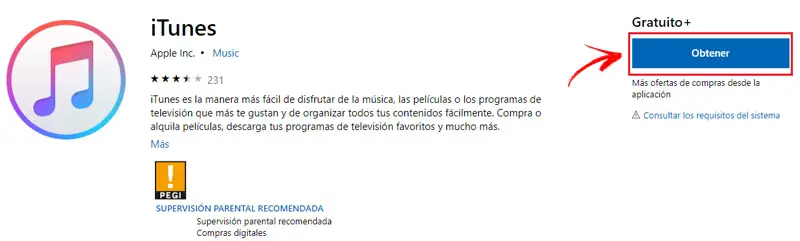
- Téléchargez l’application iTunes sur votre ordinateur. Pour ce faire, vous pouvez vous rendre directement sur le Microsoft Store (si vous utilisez Windows 10) ou saisir le lien suivant via le navigateur: https://www.apple.com/itunes/download/ puis cliquer sur » Get it from Microsoft «
- Maintenant sur la nouvelle page, cliquez sur » Get » et une fois que vous l’avez installé, ouvrez-le grâce à son icône.
- Maintenant, comme cela s’est produit sur Mac, allez en haut et cliquez sur l’option «Compte» qui se trouve dans la barre d’outils.
- Dans le menu qui vient de s’ouvrir, appuyez sur «Connexion».
- Ensuite, entrez votre adresse e-mail Apple ID et le code d’accès correspondant . Après avoir accepté, vous aurez conclu et entré à partir de Windows.
Connectez-vous depuis l’application Android ou iOS
Dans le domaine des appareils intelligents, la restriction d’accès à l’iTunes Store est tout à fait évidente . Comme vous pouvez le voir ci-dessous, le système d’exploitation de votre terminal sera celui qui vous dira si vous pouvez ou non accéder à ce service.
Depuis l’iPhone
«MISE À JOUR ✅ Avez-vous besoin d’accéder à votre compte APPLE et ne savez pas comment faire? Vous avez oublié votre mot de passe et vous NE POUVEZ PAS ACCÉDER? ⭐ ENTREZ ICI ⭐ et découvrez comment le faire ✅ FACILE et RAPIDE ✅»
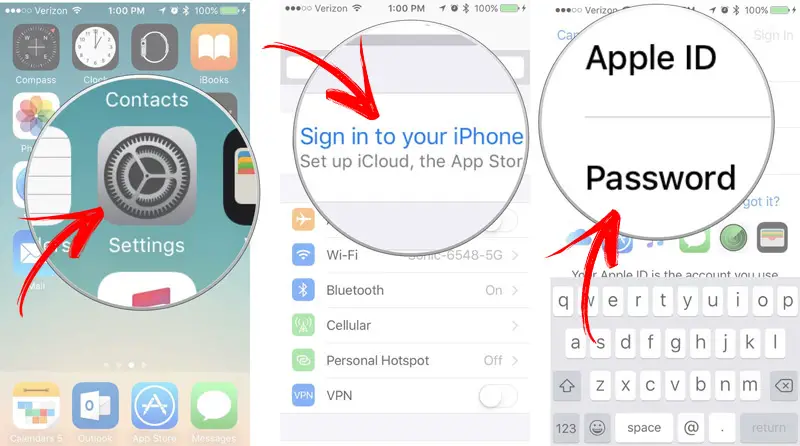
- Tout d’abord, ouvrez l’application iTunes Store pour votre iPhone . Recherchez son icône et appuyez dessus pour entrer.
- Maintenant, lorsque vous êtes dans son menu principal, faites défiler vers le bas avec votre doigt jusqu’à la fin. Vous y trouverez la section «Connexion» . Vous devez cliquer dessus pour continuer votre connexion.
- Parmi les options qui peuvent apparaître, choisissez «Utiliser l’identifiant Apple existant» . Après cela, vous devrez écrire l’email dudit identifiant et, bien sûr, le code d’accès (n’oubliez pas de respecter les majuscules et minuscules s’il y en a). Maintenant, cliquez sur » OK «.
- Après avoir effectué cette dernière étape, vous serez déjà connecté à iTunes avec votre compte utilisateur . En fait, vous l’avez également fait dans d’autres applications système qui sont régies par le même type d’identifiant d’utilisateur.
Depuis Android
Sur Android, il n’existe aucun moyen possible de se connecter à l’iTunes App Store car aucune version compatible n’a été publiée pour ces appareils. La rivalité entre les deux marques a conduit à ce type de situation, qui empêche les utilisateurs qui ont un compte dans les deux médias de combiner librement leur utilisation.
Si vous avez un terminal mobile et que vous souhaitez utiliser iTunes, votre meilleure option est d’utiliser un iPhone . En cas d’Android, la chose la plus proche que vous pourrez utiliser est Apple Music , l’application disponible dans le magasin numérique de Google, le Play Store .
J’ai oublié mon mot de passe Comment récupérer le mot de passe de mon compte iTunes?
Si vous avez oublié le mot de passe de votre compte iTunes, ne vous inquiétez pas. Pour commencer, celui dont vous avez besoin est votre mot de passe Apple ID et, pour terminer, le processus est si simple qu’il ne nécessite que quelques minutes. Nous allons vous expliquer ce que vous devez faire pour retrouver l’accès avec un nouveau mot de passe utilisateur:
- Tout d’abord, vous devez accéder à la page iCloud depuis votre navigateur. Ouvrez-le et écrivez l’URL que nous indiquons ci-dessous dans la barre d’adresse: https://appleid.apple.com/
- Maintenant, allez en bas de la fenêtre et cliquez sur l’option «Avez-vous oublié votre identifiant Apple ou votre mot de passe?» .

- Dans le champ qui apparaît maintenant à l’écran, il vous suffit de renseigner l’e-mail qui appartient à votre identifiant Apple .
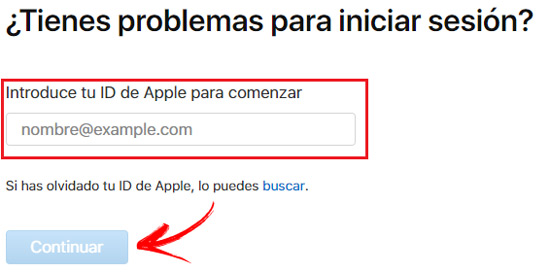
- La fenêtre suivante vous donne plusieurs options, cochez simplement l’option «Je veux réinitialiser le mot de passe» et continuez.
- Il vous sera proposé deux manières différentes de restaurer votre accès: recevoir un e-mail avec des instructions ou répondre à quelques questions. Nous allons continuer en utilisant le premier des deux.
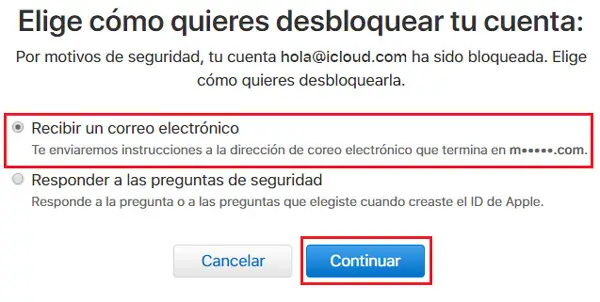
- Ensuite, vous devez entrer dans votre boîte aux lettres pour ouvrir la messagerie Apple . Il existe une option pour réinitialiser votre mot de passe, appuyez dessus pour continuer.
- Vous entrerez à nouveau sur le site Web d’Apple . C’est maintenant que vous devez écrire le nouveau mot de passe . Faites-le en tenant compte des indications qui apparaissent et terminez en cliquant sur « Reset ».
- Après cela, vous aurez renouvelé votre clé d’accès à votre identifiant Apple et, par conséquent, à l’iTunes Store.
Si vous avez des questions, laissez-les dans les commentaires, nous vous répondrons dans les plus brefs délais, et cela sera également d’une grande aide pour plus de membres de la communauté. Je vous remercie!